Hvordan overføre data fra Android til Android- Topp 4 måter
Har du hatt din gamle Android-enhet i årevis, og det er på tide med en oppgradering? Her topp 4 løsninger til overføre data fra Android til Android. Å få en skinnende Android-enhet, som Samsung Galaxy Note 8, S7, S8, er en spennende ting, men frustrerer deg også. Selv om Android tilbyr enkel tilgang til SD-kortet, synes du fortsatt det er vanskelig å overføre data, som apper og SMS fra Android til Android i batch. Klør du deg i hodet av det? Ikke bekymre deg. Her er en sjanse for deg. Alt du trenger er å gi et profesjonelt overføringsverktøy, DrFoneTool – Telefonoverføring å overføre alt fra en telefon til en annen. Les denne artikkelen, og du vil vite hvordan overføre data fra Android til Android enkelt og raskt.
- Overfør data fra Android til Android med ett klikk
- Google Backup for å migrere Android til Android
- Overfør data fra Android til Android med Bluetooth
- Tips om hvordan du overfører fra Android til Android
Del 1. Hvordan overføre data fra Android til Android med ett klikk
Når du logger på kontoene, som Google, Facebook, Twitter, vil også kontakter i dem bli overført. Sørg derfor for om du vil overføre dem eller ikke. Hvis ikke, ikke logg på kontoene før overføringen fra Android til Android. DrFoneTool kan overføre alt fra Android til Android, inkludert apper, kontakter, meldinger, videoer, musikk, bilder, kalender, til og med WhatsApp-chatter osv. Følg trinnene nedenfor for å vite tydelig hvordan du sender data fra Android til Android.
Trinn 1. Kjør overføringsverktøyet fra Android til Android
Det første er å installere og kjøre DrFoneTool på datamaskinen din. Når hovedvinduet vises, klikker du Telefonoverføring for å starte overføring av data.

Trinn 2. Koble til begge Android-enhetene
Koble de to Android-enhetene dine til datamaskinen via USB-kabler. Etter gjenkjent vil Android-enhetene dine bli oppført på begge sider av vinduet.

Trinn 3. Overfør kontakter, bilder, videoer, musikk, SMS, anropslogger, kalender og apper fra Android til Android
Vis alt innholdet du kan overføre mellom de to Android-telefonene. Du kan fjerne merket for innhold du ikke liker å overføre. Klikk deretter på Start overføring for å overføre filer fra Android til en annen Android-telefon raskt.

Det er alt. Det er ikke lett å overføre alle dataene dine fra Android til Android. Prøve DrFoneTool – Telefonoverføring gratis å overføre Android-filer til din nye Android-telefon. Det er det beste verktøyet for dataoverføring fra Android til Android. Med den kan du overføre alt fra Android til Android.
Del 2. Hvordan overføre alt fra Android til Android med Google Backup
Ingen liker å bruke mye tid på ting, for eksempel å overføre data fra Android til Android hver gang du bytter telefon. Hvis du vil overføre raskt og smertefritt, så her er det beste som forklarer hvordan du overfører data fra Android til Android ved hjelp av Google Backup-metoden. Google har fortsatt mange måter å fjerne alle tingene dine på den gamle enheten og legge til den nye enheten ved hjelp av Google Backup.
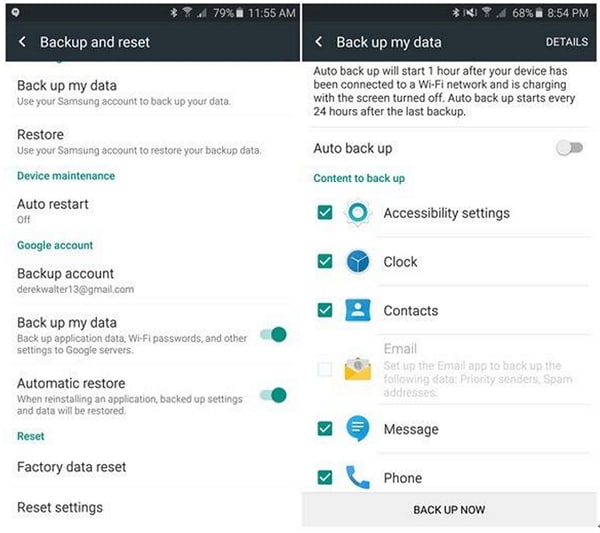
Før du tar sikkerhetskopi, er det første du må gjøre å logge på Android-telefonen med Google-kontoen din. I innstillingsmenyen må du søke etter Sikkerhetskopiering og tilbakestillingsmodus. Sørg for at du har sikkerhetskopidata og automatisk gjenoppretting, da begge er snudd på Google-kontoen din. Google-serveren din vil huske passordet ditt, så du trenger ikke skrive inn passordet på nytt hver gang du logger på. Google synkroniserer veldig bra med Android-enheter.
Del 3. Hvordan overføre data fra Android til Android med Bluetooth
Brukere føler seg bra når de setter opp en ny Android-enhet. Men vi vet også at dataene dine er sensitive, så det ville være én ting som ville plage deg, er hvordan overføre data fra Android til Android ved hjelp av Bluetooth. Ikke bekymre deg. Her er en enkel måte som vil hjelpe deg å overføre all data trygt ved å bruke Bluetooth. Du må koble til begge enhetene og aktivere Bluetooth.

Denne er den beste for å overføre data som bilder, videoer, sanger og andre filer. Du må oppdage enheten og koble dem til via den trådløse Bluetooth-utvekslingsdatametoden. La destinasjonsenheten din oppdage tilstedeværelsen og forsøk å etablere forbindelsen mellom dem. Når begge enhetene er sammenkoblet med Bluetooth, utveksle dataene, som inkluderer filer, sanger, ringetoner, bilder og videoer. Merk at Bluetooth ikke kan overføre tekstmeldinger, kontakter, anropslogg eller apper.
Del 4. Tips om hvordan du overfører fra Android til Android
Når du har kjøpt en ny enhet, er det absolutt behov for å overføre dataene dine som kontakter, SMS, bilder, musikk, apper og flere andre dokumenter ved hjelp av forskjellige metoder. Enhetsdataene dine kan også overføres fra Android-smarttelefoner til iPhone og omvendt. Hvis du trenger en rask og enkel måte å overføre dataene på, kan du prøve med DrFoneTool – Telefonoverføring. Her har vi også en liste over noen forskjellige måter som enkelt kan brukes uten begrensninger.
Overfør kontakter fra Android til Android
Overføring av kontaktene er det viktigste, tiden er inne da du ikke trenger å møte den møysommelige prosessen med å kopiere hver kontakt med hånden. Nå kan du overføre kontaktene enklere sammen med skysynkronisering. Det er en av de enkleste måtene å holde kontaktene dine oppdatert og synkronisere dem med Google-kontoen din. Overfør kontaktene og synkroniser dem på den registrerte kontoen. På samme måte, når du kjøper en ny enhet, åpner du Google-kontoen din på den nye enheten og kopierer alle de lagrede kontaktene fra den kontoen til den nye enheten.
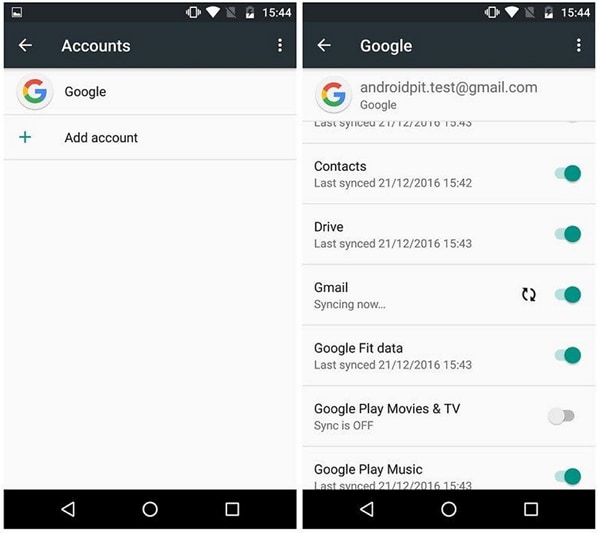
Overfør SMS fra Android til Android
Du kan nå enkelt overføre din gamle SMS til Android-enheten ved å bruke denne gratis SMS backup-appen, som kan gjenopprette og overføre all SMS som er lagret i XML-filformat, og deretter kan du sende direkte til dine nye Android-enheter. Her har vi brukt en backup-app som kan forklare hvordan du enkelt kan overføre fra Android til Android når du er koblet til hverandre og hjelpe deg med å gjenopprette SMS-meldingene. Vær oppmerksom på at denne appen ikke tar hensyn til hvilken SMS som allerede eksisterer og hvilken som er importert to ganger. I stedet kan du bruke MobileTrans ett-klikks-app, som hjelper deg med å løse dette problemet.

Overfør bilder fra Android til Android
Du kan bruke DrFoneTool – Telefonoverføring, som kan hjelpe deg med hvordan du enkelt kan overføre fra Android til Android. Du må ganske enkelt installere verktøyet, koble til enheten din og dele dataene dine som bilder, filmer og andre filer direkte fra Android til de andre Android-enhetene. Prøv den gratis.

Overfør musikk fra Android til Android
Vi elsker alle musikk og har samlet musikken etter vårt valg. For det meste lagrer vi MP3-filene som vises på datamaskinen din etter at du kobler til smarttelefonen. Først må du laste ned Android File Transfer-appen hvis du er en Mac-bruker eller ellers bruker Bluetooth File Transfer som lagrer disse filene på datamaskinen din, og deretter kan du overføre til en annen enhet. I stedet kan du bruke MobileTrans-verktøyet, som enkelt kan løse problemet med hvordan du overfører alt fra Android til Android med bare noen få klikk.

Overfør apper fra Android til Android
Det er mange apper du trenger for å overføre fra din gamle telefon til en ny enhet, men her har vi et Helium-sikkerhetskopieringsverktøy som kan forklare hvordan du enkelt overfører fra Android til Android-apper og ikke krever å være rootet. Den kan overføre verktøyet som kan komme i en gratis prøveversjon og også støtte SD-kort og PC. Du kan automatisk planlegge sikkerhetskopieringen og kan synkronisere Android-enhetene dine.
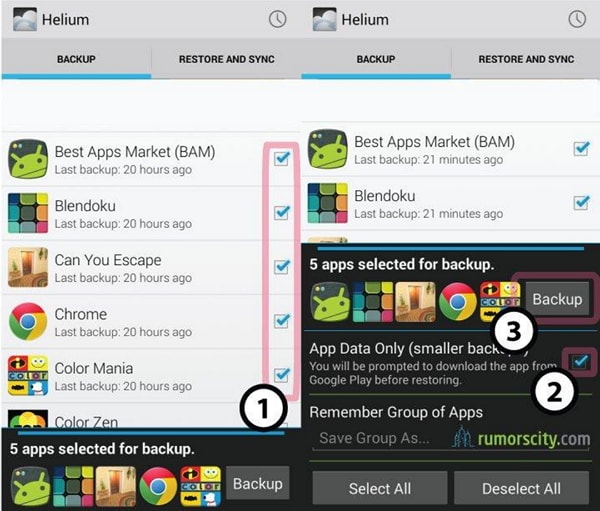
Jeg håper vi klarte å få deg til å forstå hvordan overføre alt fra Android til Android ved hjelp av tredjepartsverktøy. Vi anbefaler å bruke DrFoneTool – Phone Transfer, som fungerer som alt-i-ett-verktøyet og overfører alle dataene dine med kun få klikk, inkludert kontakter, SMS, bilder, musikk, videoer, apper, etc.
Hvorfor ikke laste den ned og prøve? Hvis denne veiledningen hjelper, ikke glem å dele den med vennene dine.
Siste artikler

